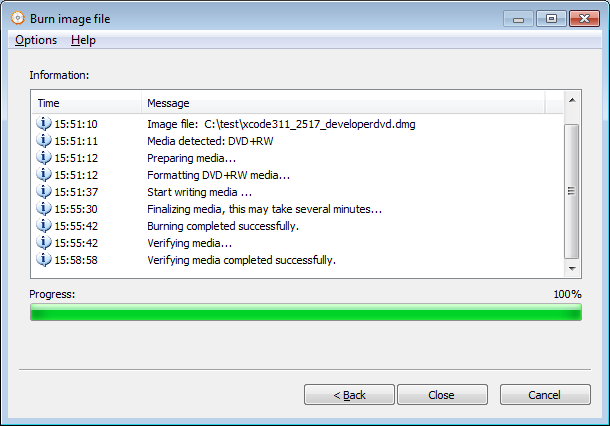arquivo BurnDMG
arquivos DMG são Arquivos de imagem de disco Mac OSX. É comumente usado no sistema Mac OSX, assim como o arquivo ISO no Windows. A maioria dos softwares Mac OSX são embalados em um arquivo dmg, que pode ser montado como um volume dentro do OSX Finder, assim você pode instalar o software sem usar um disco físico. AnyBurn pode extrair o arquivo dmg, converter o arquivo dmg para o formato iso ou gravar o arquivo dmg em um novo disco diretamente. Para gravar um arquivo DMG, siga as etapas abaixo,
1. Execute o AnyBurn e clique em”Gravar arquivo de imagem em disco”.
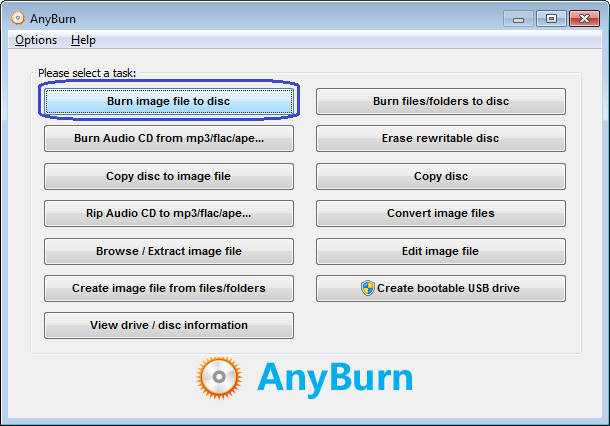
2. A página” gravar arquivo de imagem ” será exibida. Você pode selecionar o arquivo dmg de origem clicando no botão” Procurar”. A lista burning drive listará todos os escritores conectados ao computador, selecione o correto da lista se vários escritores estiverem conectados.
a velocidade de gravação padrão é a velocidade máxima permitida. Você pode selecionar uma velocidade mais lenta na lista de Velocidades, se necessário.
marque a opção “Verificar dados gravados” se você quiser comparar os dados gravados no novo disco com os dados originais para garantir que o novo disco seja legível e que todos os arquivos sejam idênticos aos arquivos de origem.
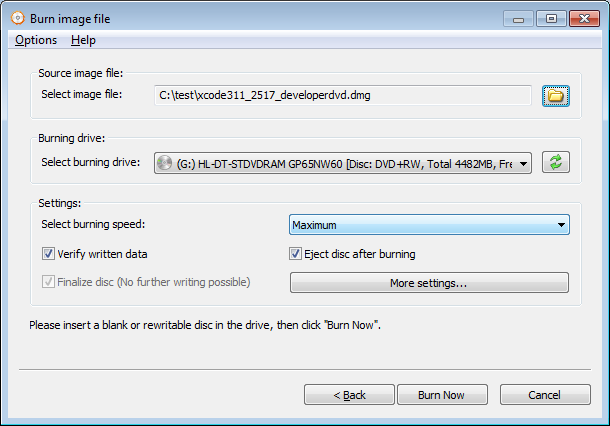
clique em ” Mais configurações…”se você quiser alterar outras configurações, como gravação de simulação, definir o número de cópias ou gravar em várias unidades ao mesmo tempo.
clique em “gravar agora” para começar a gravar o arquivo DMG.
3. AnyBurn começará a gravar o arquivo DMG no disco. Se o disco estiver regravável e não vazio, o anyburn solicitará que você apague o disco automaticamente antes de gravar.
AnyBurn mostrará as informações de progresso durante a gravação. Após a conclusão da queima, você deve ver a mensagem, “Burning completed successfully”. Se a opção” Verificar dados gravados “estiver definida e a verificação de dados for concluída com êxito, você verá a mensagem”verificar mídia concluída com êxito”.